- ไม่สามารถเล่น Elden Ring ได้เพราะเกมปฏิเสธที่จะอัปเดตอย่างถูกต้อง?
- นักเล่นเกมมืออาชีพหลายคนพบว่าตัวเองอยู่ในสถานการณ์ที่น่ารำคาญเช่นเดียวกัน
- คุณควรรู้ว่ามีสาเหตุหลายประการที่อาจนำไปสู่ปัญหานี้
- เรากำลังจะแสดงให้คุณเห็นถึงวิธีจัดการกับปัญหาที่น่ารังเกียจนี้อย่างถูกต้องทุกครั้ง

Xติดตั้งโดยคลิกดาวน์โหลดไฟล์
ซอฟต์แวร์นี้จะช่วยให้ไดรเวอร์ของคุณทำงานอยู่เสมอ ทำให้คุณปลอดภัยจากข้อผิดพลาดทั่วไปของคอมพิวเตอร์และความล้มเหลวของฮาร์ดแวร์ ตรวจสอบไดรเวอร์ทั้งหมดของคุณตอนนี้ใน 3 ขั้นตอนง่ายๆ:
- ดาวน์โหลด DriverFix (ไฟล์ดาวน์โหลดที่ตรวจสอบแล้ว)
- คลิก เริ่มสแกน เพื่อค้นหาไดรเวอร์ที่มีปัญหาทั้งหมด
- คลิก อัพเดทไดรเวอร์ เพื่อรับเวอร์ชันใหม่และหลีกเลี่ยงระบบทำงานผิดพลาด
- DriverFix ถูกดาวน์โหลดโดย 0 ผู้อ่านในเดือนนี้
ทุกคนในโลกของเกมค่อนข้างคุ้นเคยกับ Elden Ring แล้วในตอนนี้ เกมเล่นตามบทบาทที่คล้ายกับ Dark Souls ได้รับการพัฒนาโดย FromSoftware และเผยแพร่โดย Bandai Namco Entertainment
ใช้ได้กับแพลตฟอร์มต่างๆ เช่น Microsoft Windows, PlayStation และ Xbox ตั้งแต่เปิดตัวครั้งแรก เราพบว่ามีหลายอย่างผิดพลาดกับมัน ซึ่งบางส่วนยังไม่ได้รับการแก้ไข
ผู้เล่นรายงานมาอย่างต่อเนื่อง หน้าจอสีขาวล่ม, การรับมือกับสถานการณ์ที่ เสียงขาดหรือไม่มีอยู่จริง, หรือ ไม่สามารถเรียกขี้เถ้าได้
ปัญหาอีกประการหนึ่งที่ทำให้เกมเมอร์คลั่งไคล้คือ Elden Ring ไม่อัปเดต ทำให้พวกเขาไม่สามารถสนุกกับเกมใหม่ที่พวกเขาชื่นชอบได้
คุณจะทำอย่างไรเมื่อต้องเผชิญกับสถานการณ์เช่นนี้? การแก้ไขปัญหานี้ทำได้ง่ายกว่าที่คุณคิด และเรากำลังจะแนะนำคุณตลอดขั้นตอนการแก้ไขปัญหา
ฉันจะทำอย่างไรถ้า Elden Ring ไม่อัปเดต
สิ่งสำคัญคือต้องรู้ว่าสิ่งนี้สามารถเกิดขึ้นได้จากหลายสาเหตุ ความผิดพลาดในไคลเอนต์ Steam อาจเป็นสาเหตุหลัก แต่ก็มีสถานการณ์อื่นๆ เช่นกัน
อาจไม่ได้ตั้งค่าคุณสมบัติการอัปเดตอัตโนมัติของเกม อาจมีไฟล์ที่เสียหายอยู่ภายใน หรืออินเทอร์เน็ตก็อาจมีส่วนร่วมในเรื่องนี้
นี่คือสิ่งที่คุณต้องทำเพื่อคืนค่าการทำงานของเกม และสร้างตำนานและมรดกของคุณใน Elden Ring ต่อไป
1. บังคับปิด Steam
- คลิกขวาที่เมนู Start แล้วเลือก Task Manager
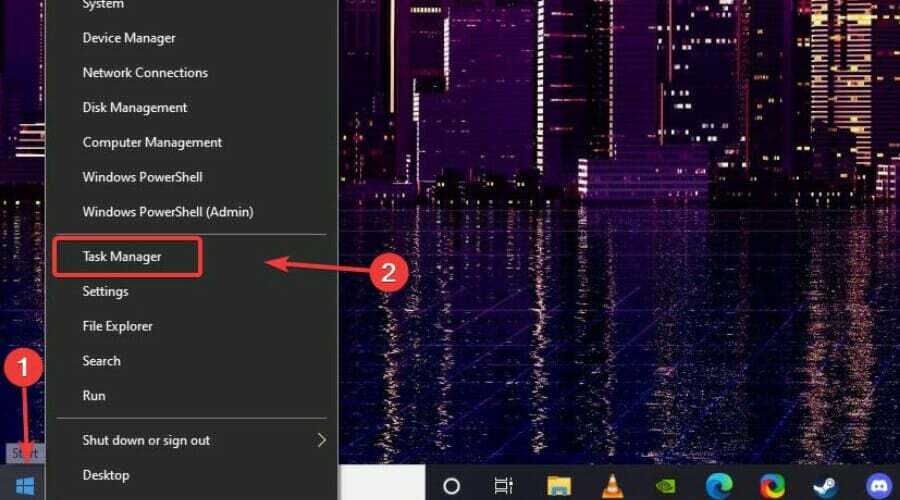
- ค้นหากระบวนการ Steam เลือกและกดปุ่ม End Task

2. เปิดใช้งานการอัปเดตอัตโนมัติของ Elden Ring
- ใน Steam ให้คลิกขวาที่ Elden Ring แล้วเลือก Properties
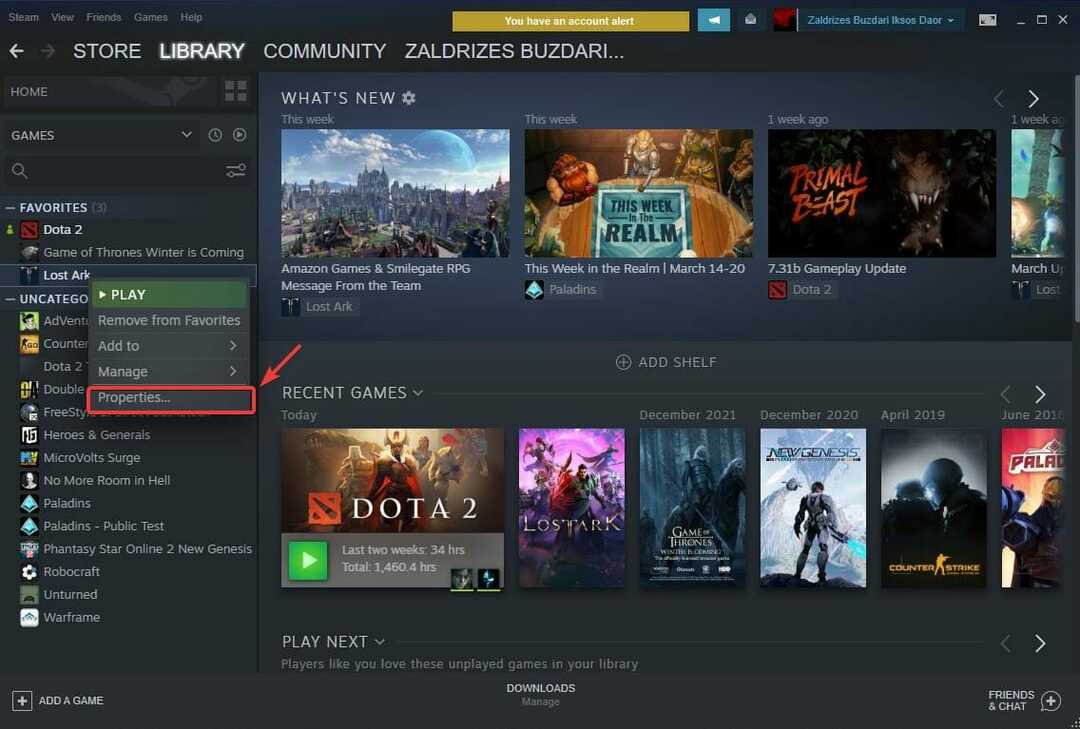
- เลือกแท็บ อัปเดต
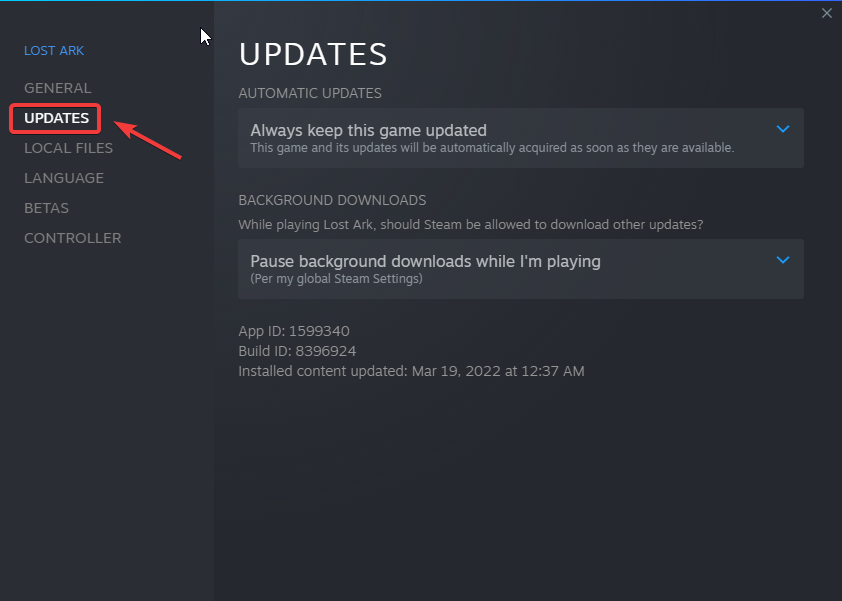
- ภายใต้ การอัปเดตอัตโนมัติ ให้เลือก อัปเดตเกมนี้เสมอ
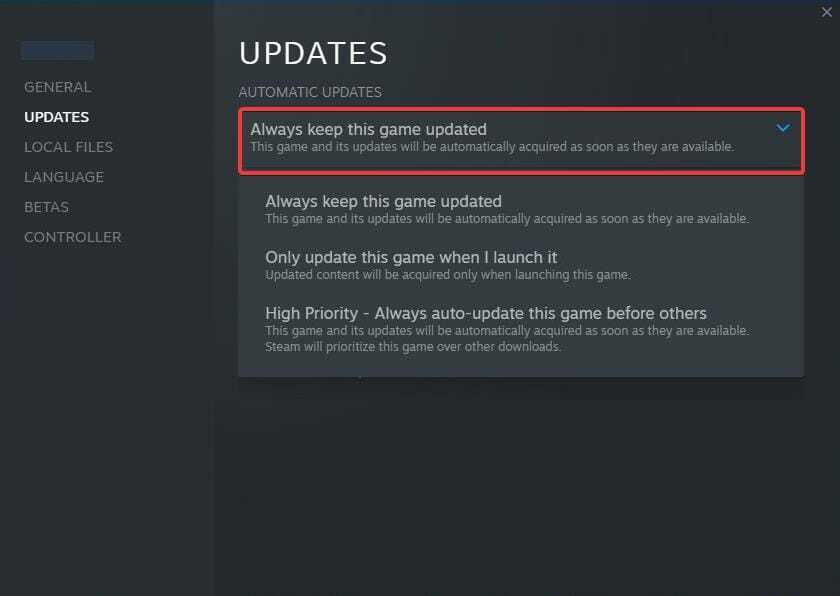
3. ตรวจสอบความสมบูรณ์ของไฟล์เกม
- ค้นหา Elden Ring และคลิกขวาจากนั้นเลือก Properties

- คลิกที่ไฟล์ในเครื่อง
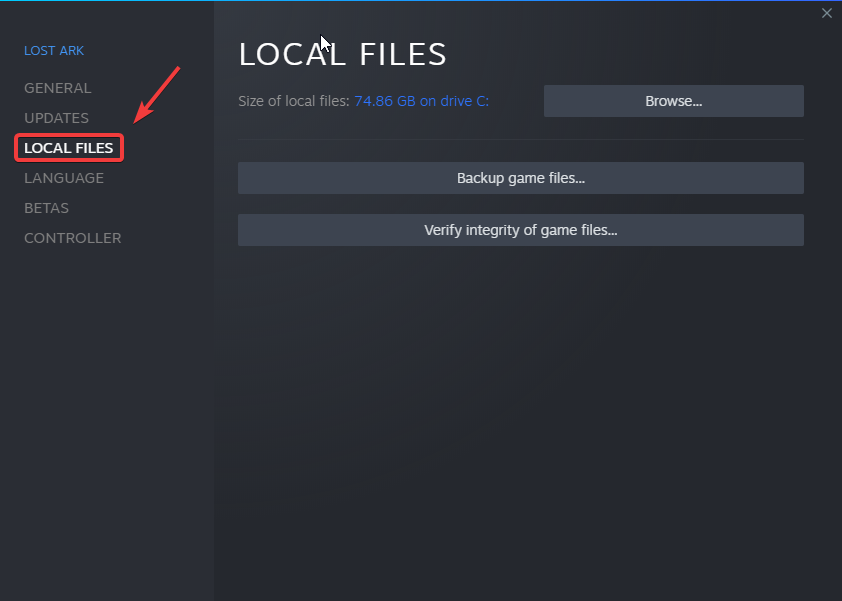
- กดปุ่มยืนยันความสมบูรณ์ของไฟล์เกม…
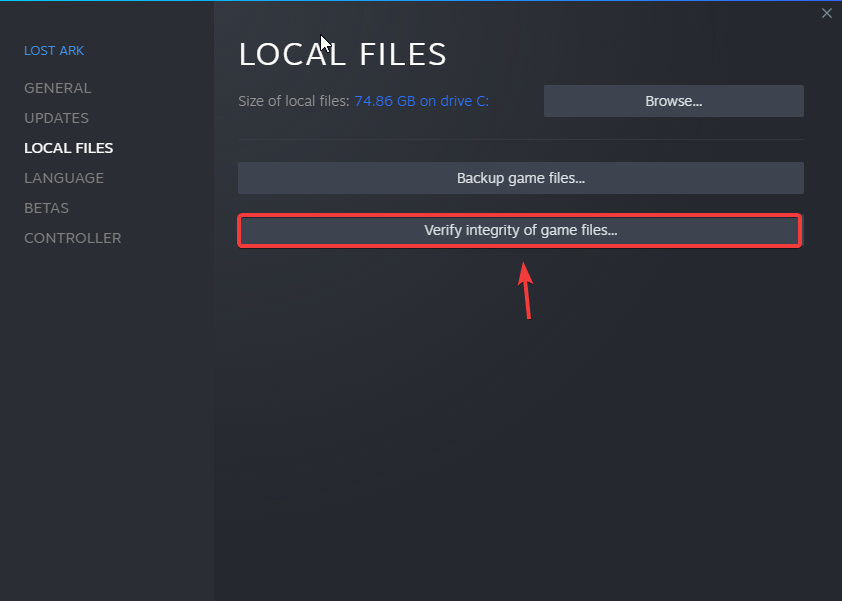
4. อนุญาตให้ Elden Ring ผ่านไฟร์วอลล์ของคุณ
เคล็ดลับจากผู้เชี่ยวชาญ: ปัญหาพีซีบางอย่างแก้ไขได้ยาก โดยเฉพาะอย่างยิ่งเมื่อพูดถึงที่เก็บที่เสียหายหรือไฟล์ Windows ที่หายไป หากคุณกำลังมีปัญหาในการแก้ไขข้อผิดพลาด ระบบของคุณอาจเสียหายบางส่วน เราแนะนำให้ติดตั้ง Restoro ซึ่งเป็นเครื่องมือที่จะสแกนเครื่องของคุณและระบุว่ามีข้อผิดพลาดอะไร
คลิกที่นี่ เพื่อดาวน์โหลดและเริ่มการซ่อมแซม
เป็นที่ทราบกันดีว่ามาตรการรักษาความปลอดภัยของระบบปฏิบัติการในบางครั้งอาจรบกวนเกมของเราได้ โดยเฉพาะเกมออนไลน์
โชคดีที่เราเพิ่มข้อยกเว้นในไฟร์วอลล์ได้ ซึ่งจะทำให้ Windows ไม่สามารถป้องกันไม่ให้เกมออนไลน์หรือรับการอัปเดตได้ นี่คือวิธีที่คุณสามารถทำได้เช่นกัน:
- ค้นหาไฟร์วอลล์และเปิดแอป
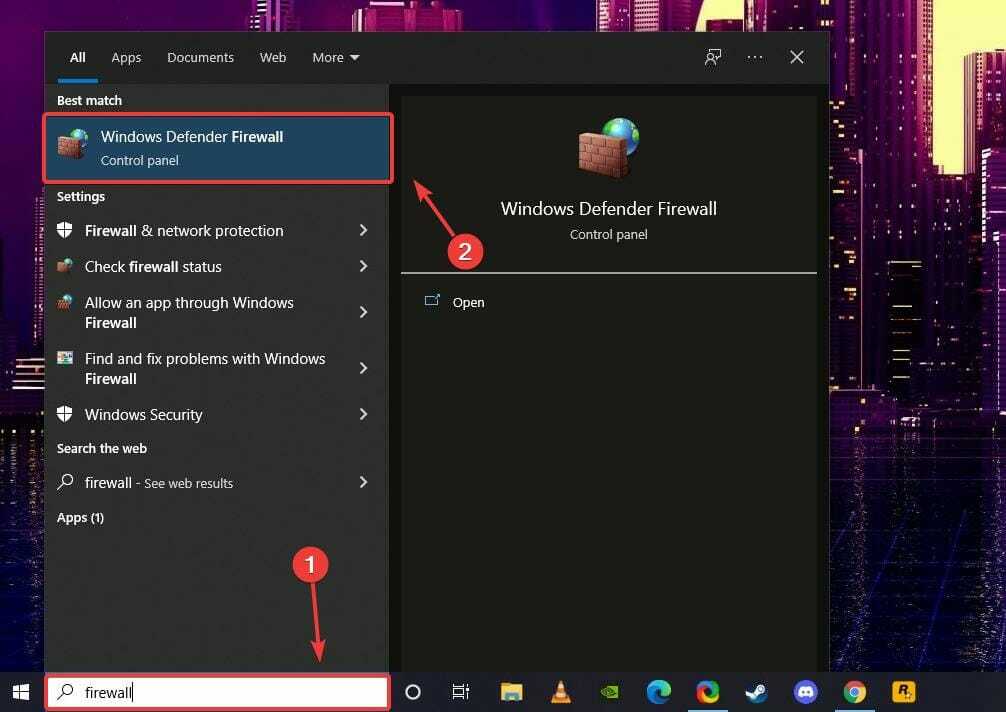
- คลิกที่ อนุญาตแอพหรือคุณสมบัติผ่านไฟร์วอลล์ Windows Defender
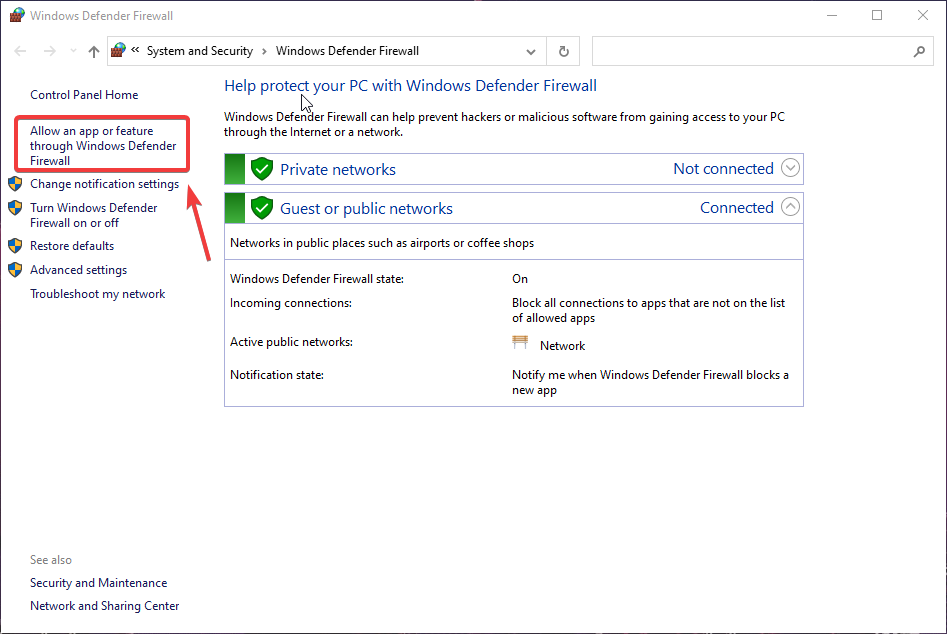
- ถ้า Elden Ring ไม่อยู่ในรายการ ให้คลิก Change settings แล้วคลิก Allow another app
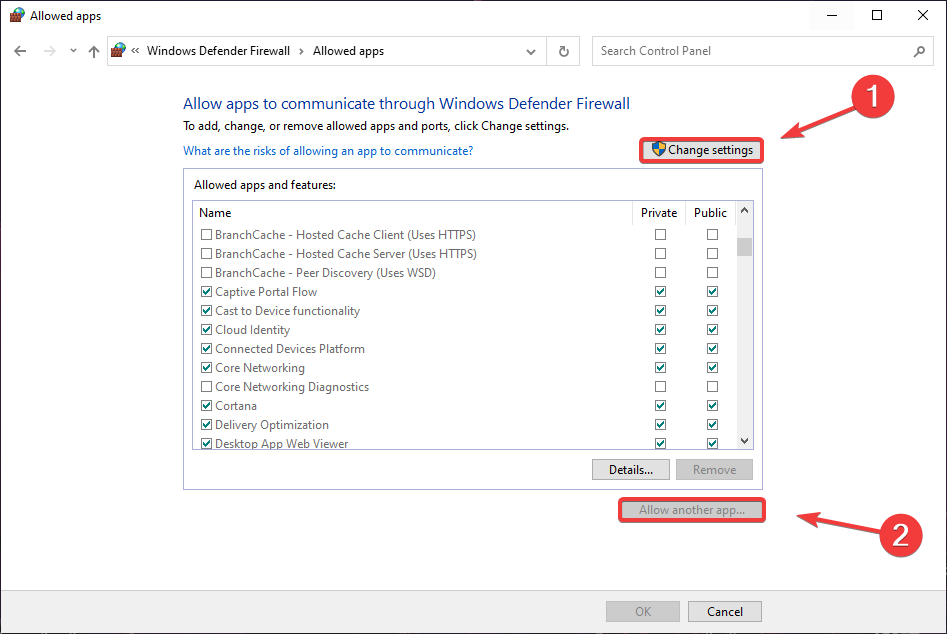
- คลิกที่ Browse และมองหา Elden Ring บนอุปกรณ์ของคุณ
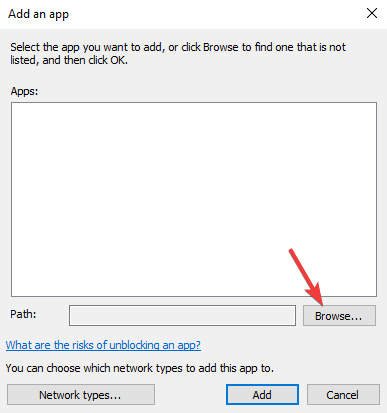
- เลือกโฟลเดอร์ของเกมแล้วกดเปิด
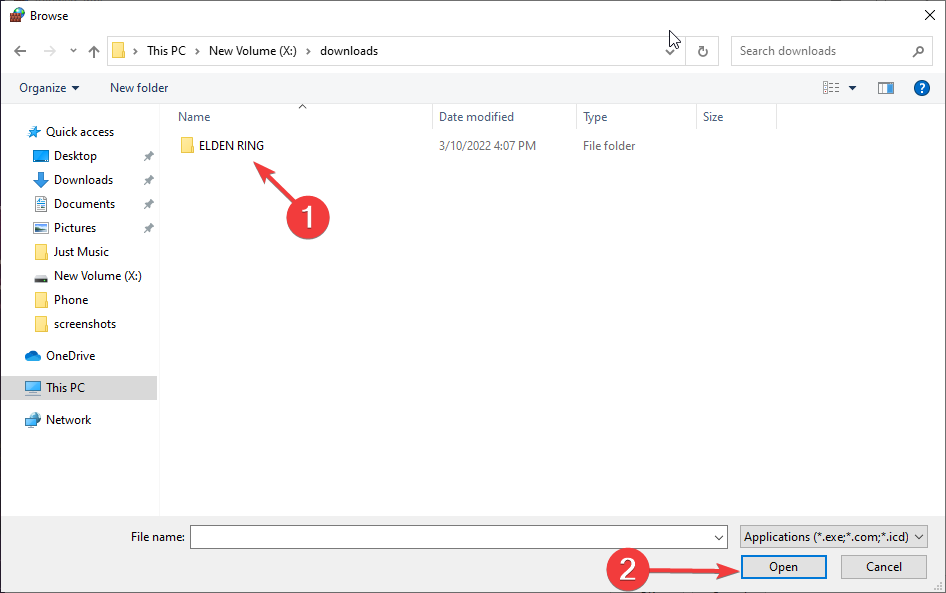
- คลิกปุ่มเพิ่ม
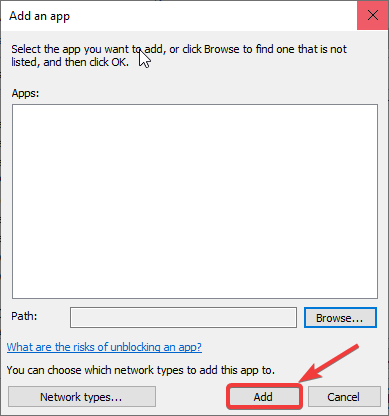
5. อัพเดตไดรเวอร์กราฟิก
เมื่อเราพูดถึงการเล่นเกม สิ่งสำคัญที่เราควรพิจารณาเสมอเมื่อพบปัญหาใดๆ คือการอัปเดตไดรเวอร์ GPU
การทำเช่นนี้จะช่วยให้คุณไม่เกิดปัญหามากมายในระยะยาว และช่วยให้คุณเล่นเกมได้อย่างราบรื่นและไม่สะดุด
- ค้นหา Device Manager และเปิดแอป
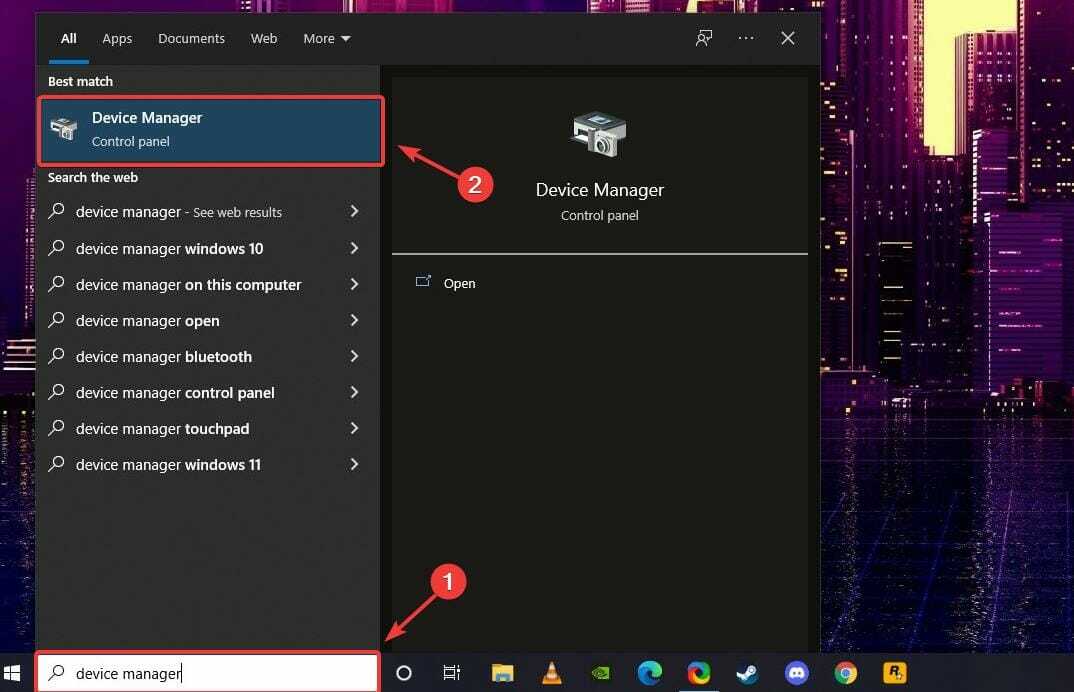
- เปิดการ์ดแสดงผล คลิกขวาที่ GPU และเลือก อัปเดตไดรเวอร์

การเล่นเกมครั้งใหญ่สามารถทำได้โดยไม่เกิดปัญหา แล็ก หรือค้าง โดยทำให้ไดรเวอร์ทั้งหมดทันสมัยและปราศจากข้อผิดพลาด การตรวจสอบด้วยตนเองนั้นทำได้ยาก เราจึงแนะนำให้ใช้ตัวช่วยอัตโนมัติที่จะสแกนหาไดรเวอร์เวอร์ชั่นใหม่ทุกวัน นี่คือวิธีการใช้งาน:
- ดาวน์โหลดและติดตั้ง DriverFix.
- เปิดซอฟต์แวร์
- รอให้แอปที่ติดตั้งใหม่ตรวจพบไดรเวอร์ที่ผิดพลาดของพีซีทั้งหมดของคุณ
- คุณจะเห็นรายการไดรเวอร์ทั้งหมดที่มีปัญหา และคุณสามารถเลือกไดรเวอร์ที่คุณต้องการแก้ไขได้
- รอให้การดาวน์โหลดไดรเวอร์และกระบวนการแก้ไขเสร็จสิ้น
- เริ่มต้นใหม่ พีซีของคุณเพื่อให้การเปลี่ยนแปลงมีผล

ซ่อมไดร์เวอร์
อย่าปล่อยให้ไดรเวอร์ที่ไม่ดีรบกวนเกมและซอฟต์แวร์ที่ติดตั้งของคุณ ใช้ DriverFix วันนี้และเรียกใช้โดยไม่มีปัญหาเดียว
เข้าไปดูในเว็บไซต์
ข้อจำกัดความรับผิดชอบ: โปรแกรมนี้จำเป็นต้องอัปเกรดจากเวอร์ชันฟรีเพื่อดำเนินการบางอย่าง
นอกจากนี้ยังควรตรวจสอบการเชื่อมต่ออินเทอร์เน็ตของคุณ เพื่อให้แน่ใจว่าปัญหาไม่ได้เกิดจากที่นั่น ไม่มีอินเทอร์เน็ตหรือความเร็วการเชื่อมต่อที่ช้ามากไม่สามารถป้องกันการติดตั้งการอัปเดตได้
หากขั้นตอนข้างต้นไม่ได้ผลสำหรับคุณ วิธีอื่นที่ควรพิจารณาคือการติดตั้ง Elden Ring ใหม่ทั้งหมด เนื่องจากวิธีนี้ช่วยแก้ปัญหาสำหรับผู้เล่นบางคนได้
หากไม่มีโปรแกรมแก้ไขแก้ไขอย่างเป็นทางการ เราจะต้องพึ่งพาวิธีแก้ปัญหาชั่วคราวเหล่านี้ในตอนนี้ หวังว่า From Software จะรีบกำจัดปัญหาที่น่ารำคาญเหล่านี้ทันทีและสำหรับทั้งหมด
นอกจากนี้เรายังสามารถแสดงวิธีการ ลบแคป 60 FPS ของ Elden Ring, เคล็ดลับและลูกเล่นเกี่ยวกับ วิธีการปรับปรุง กราฟิกของเกมและวิธีที่คุณสามารถ เล่นกับ DirectX 11.
คู่มือนี้มีประโยชน์กับคุณหรือไม่? แบ่งปันประสบการณ์ของคุณในส่วนความคิดเห็นด้านล่าง
 ยังคงมีปัญหา?แก้ไขด้วยเครื่องมือนี้:
ยังคงมีปัญหา?แก้ไขด้วยเครื่องมือนี้:
- ดาวน์โหลดเครื่องมือซ่อมแซมพีซีนี้ ได้รับการจัดอันดับยอดเยี่ยมใน TrustPilot.com (การดาวน์โหลดเริ่มต้นในหน้านี้)
- คลิก เริ่มสแกน เพื่อค้นหาปัญหาของ Windows ที่อาจทำให้เกิดปัญหากับพีซี
- คลิก ซ่อมทั้งหมด เพื่อแก้ไขปัญหาเกี่ยวกับเทคโนโลยีที่จดสิทธิบัตร (ส่วนลดพิเศษสำหรับผู้อ่านของเรา)
Restoro ถูกดาวน์โหลดโดย 0 ผู้อ่านในเดือนนี้


